Как перекинуть все данные с Андроида на Андроид?
Как перенести приложения и данные с Android на Android
Google всегда синхронизирует календари, контакты, документы на Диск, настройки Gmail и другую информацию об учетной записи, между вашими устройствами, а с Android 5.0 компания начала предлагать возможность переноса приложений на новые устройства. С Android 6.0 эта функция была расширена за счет включения данных приложений, а также настройки системы, со всей информацией, хранящейся в облаке.

Если вы пользуетесь лаунчером Google Старт, то обои рабочего стола, расположение значков и виджетов, а также структура папок буду сохраняются в облаке, что позволяет перенести настройки на новый телефон и сохранить макет рабочего стола.
Где все эти данные хранятся? Google загружает резервную копию данных приложений на Диск Google, выделяя 25 Мб для каждого приложения. Данные системы резервного копирования не учитываются в квоте хранения Диса Google.
Сегодня мы рассмотрим способ перенести данные приложений и настройки при переходе со старого Android телефона на новый Android.
Как сделать резервную копию на Android
Во-первых, убедитесь, что сервис резервного копирования есть на вашем текущем телефоне.
- Откройте Настройки с главного экрана устройства.
- Перейдите в Восстановление и сброс.
- Переключите Копирование данных в Вкл.

- Проверьте, правильно ли указан резервный аккаунт Google в который будет сохраняться резервная копия.
- Переключите Автовосстановление на Вкл для восстановления настроек и данных при переустановке приложений.

Теперь, когда вы включили службу резервного копирования на Android, ваши системные настройки и данные приложения будут автоматически сохранены в Google Диске. Когда вы перейдете на новый телефон, вы сможете воспользоваться этой службой, чтобы восстановить настройки, приложения и их данные.
Примечание: Названия и схема меню может выглядеть не так как описано выше на вашем телефоне, но любой телефон с системой Android 5.0 и выше имеют эквивалент восстановления и сброса.
Как перенести приложения и данные на новый Android телефон
Перенести приложений и данные очень легко, если у вас стоит Android 5.0 и выше. Этот параметр доступен для телефонов, как они запускаются в первый раз, или после того, как они были сброшены на заводские настройки.
- Нажмите на стрелку на экране приветствия, чтобы начать настройку вашего телефона.
- Выберите язык системы.
- Войдите в домашнюю Wi-Fi сеть.

- Выберите Принять и продолжить.
- Войдите в свою учетную запись Google.
- На странице Google услуг странице вы можете выбрать, хотите ли вы включить сервис резервного копирования для вашей учетной записи.

- Выберите свои предпочтения, и нажмите Далее.
- Если вы хотите добавить другую учетную запись, вы можете сделать нажав Добавить другой адрес электронной почты. В противном случае, просто выберите Не сейчас и нажмите Далее.
- Теперь мы подошли к переносу настроек и приложений из старого устройства Android.
- Вы увидите список всех ваших предыдущих устройств, и когда вы в последний раз их использовали.

- Выберите устройство, чтобы посмотреть все доступные приложения для переноса.
- Если вы хотите перенести все приложения и настройки, нажмите Восстановить.
- Не хотите, переносить все? Уберите галочку рядом с пунктом Восстановить все.
- Избирательно выберите, какие приложения вы хотите перенести и нажмите Восстановить.

- Теперь вы можете настроить отпечатков пальцев и включить Google Now.
 Все готово! После того, как первоначальная настройка завершена, приложения, и настройки будут восстановлены в фоновом режиме.
Все готово! После того, как первоначальная настройка завершена, приложения, и настройки будут восстановлены в фоновом режиме.
Возможность восстановления приложений и настроек доступна на всех современных телефонах под управлением Android 6.0 и более поздних версиях, хотя есть несколько исключений. Например телефоны Xiaomi, они вообще не предлагают восстановления из аккаунта Google. Дело в том, что в прошивках MIUI, использующихся в смартфонах Xiaomi, есть собственная система резервного копирования — Mi Cloud.
Получилось у вас перенести приложения и данные с Android на Android? Напишите об этом в комментариях.
xpcom.ru
Как перенести все со старого телефона Android на новый
Хочу рассказать вам о быстром и безболезненном способе переноса всех ваших данных с одного телефона на другой.
Шаг первый
Прежде чем вы сможете что-либо сделать, вам нужно убедиться, что ваш старый телефон подключен к Google.
Чтобы проверить перейдите на вкладку Google в настройках.
Затем вам нужно будет найти настройки резервного копирования вашего телефона.
На устройствах Pixel и Nexus есть опция « Резервное копирование и сброс» на вкладке « Личные » в «Настройках».
Самый простой способ найти эти настройки — ввести «резервное копирование» в панель поиска настроек.

На телефонах Pixel и Nexus вы можете создавать резервные копии на вашем Google Диске.
На телефонах Pixel и Nexus есть резервное копирование на Google Диск.
Можно скопировать нескольких типов контента:
- установленные приложения и сопутствующие данные
- историю вызовов
- настройки устройства
- записи календаря
- контакты
- фотографии и видео
- для Pixel телефонов SMS-сообщения
На других телефонах вы увидите переключатель Создать резервную копию моих данных.
Если его включить ваши данные приложений, пароли Wi-Fi и различные настройки телефона будут отправлены на серверы Google и будут перенесены на новый телефон, если ввойти в аккаунт.
Таким образом вам не придется повторно вводить пароли, которые вы уже сохранили.
Да, это означает, что Google знает все Wi-Fi-пароли в мире. Но это уже другая история.
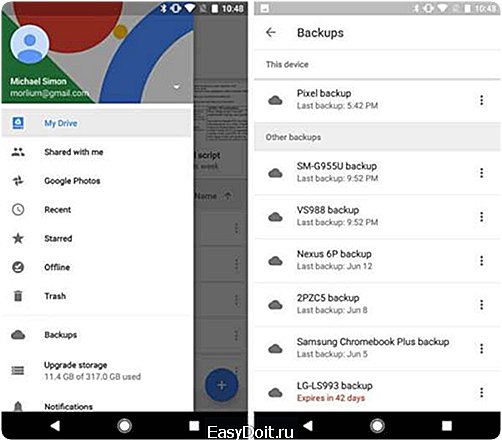
Вы также увидите второй переключатель, называемый Автоматическое восстановление.
Если вы переустановите ранее удаленное приложение, это приведет к восстановлению данных и настроек.
Поскольку резервное копирование работает с помощью Google Диска, если вы перейдете к приложению, на боковой панели вы увидите опции « Резервные копии».
Внутри вы увидите список устройств, для которых были созданы бэкапы.
Нажмите на название модели вашего устройства, и вы сможете увидеть, когда была сделана последняя резервная копия, и какие приложения были включены в нее.
Почта, календарь и контакты
Если вы не хотите использовать резервные копии Google Диска, вы все равно можете сохранить, ваши самые данные, когда вы переходите на новый телефон.
Перенос почты, самая легкая задача.
Если вы используете Gmail, вам нужно только войти в свою учетную запись Google, чтобы просмотреть все ваши сообщения.
И ваши другие учетные записи, будь то Outlook, iCloud или Yandex? также просто перенести.
Просто загрузите свое любимое приложение, введите свое имя пользователя и пароль, и все готово.
Для контактов и календаря, Google тоже вам поможет.
Даже без надлежащей резервной копии Google Диска любые записи, введенные в Календарь на вашем телефоне, автоматически появятся на вашем новом телефоне сразу после открытия приложения.
То же самое можно сказать о контактах. Независимо от того, открываете ли вы приложение или используете приложение «Телефон», ваш список контактов будет полностью синхронизирован с вашим новым телефоном, независимо от телефона.
Читайте так же: Google Play Store не работает
Фотографии и музыка
Фотографии сразу становятся одной из вещей, которые абсолютно необходимо перенести с одного телефона на другой, и Google создал фантастический способ сделать это в своем приложении «Фотографии».
Доступный для всех телефонов, это лучший вариант управления фотографиями, резервное копирование.
Если вы не используете его, вам стоит начать.
Чтобы убедиться, что все фото синхронизируются, перейдите к настройкам на боковой панели и нажмите « Восстановить и синхронизировать».
Убедитесь, что переключатель синий, и резервная учетная запись совпадает с той, которую вы используете для всего остального.

Google позволяет вам создавать резервные копии большего количества высококачественных фотографий, и это не будет сказываться на вашем хранилище на Google Диске.
Когда дело доходит до музыки, есть два способа сделать резервную копию.
Если вы уже подписаны на потоковый сервис, такой как Spotify, Google Play Музыка или Apple Music, просто перейдите к приложению на своем новом телефоне и войдите в систему, чтобы получить доступ ко всем вашим песням.
Google Play Музыка позволяет вам хранить до 100 000 треков бесплатно.
Чтобы он работал, вам нужно перейти на сайт Google Play Music, войти в свою учетную запись Google и установить приложение Music Manager на свой компьютер.
После выбора источника ваших мелодий приложение выполняет большую часть работы, загружает все, что находит, и добавляет его в свою музыкальную библиотеку в облаке.
Для загрузки больших библиотек потребуется немного времени, но по большей части процесс прост и быстр.

Затем, когда вы входите в Play Music на своем новом телефоне, все ваши треки волшебным образом появятся.
Пароли и закладки
Если вы используете Chrome на своем телефоне, вы можете перенести историю браузера, пароли и закладки на свой новый телефон.
Сначала перейдите на вкладку Google в разделе «Настройки» (на телефонах с предварительным указателем Marshmallow это будет отдельное приложение под названием «Настройки Google») и прокрутите страницу до « Умный замок для паролей».

Эти настройки сохраняют пароли приложений и сайтов в вашей учетной записи Google.
Включите его, и при следующем входе в Chrome на новом телефоне вам не придется повторно вводить одни и те же пароли снова и снова.
Это работает и с сторонними приложениями, если разработчики встроили поддержку.
Для переноса остальных настроек перейдите к настройкам Chrome. Нажмите на название своей учетной записи и вы увидите все, что вы можете сохранить в облаке, включая закладки, историю, открытые вкладки и сохраненные кредитные карты.
После того, как вы выберете то, что хотите, синхронизировать, все будет доступно, когда вы войдете в Chrome на своем новом устройстве.
SMS и MMS-сообщения
Это немного сложнее.
Если у вас есть телефон Pixel на Android 7.1 или новее, есть возможность для резервного копирования ваших SMS-сообщений, хотя можно потерять некоторые фотографии или видео.
Читайте так же: Как подключить Android устройство к Wi-Fi
Если вы используете Allo, вы можете включить резервные копии чатов в последней версии приложения, и все будет синхронизироваться с вашим новым устройством.
И, конечно, если вы используете WhatsApp, Telegram, Facebook Messenger или какой-либо другой сторонний сервис, вам нужно только войти в соответствующее приложение, чтобы получить доступ к вашей полной истории чатов.
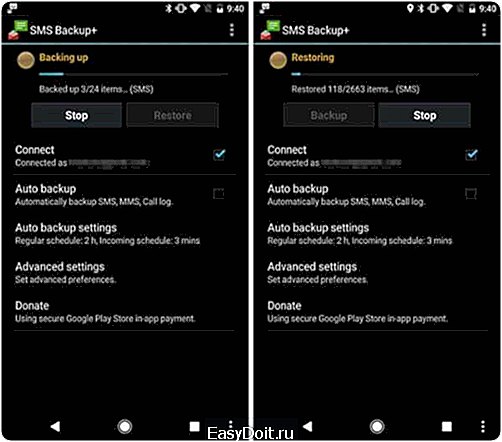
Но самый надежный способ переместить все ваши сообщения из Android или вашего приложения для обмена текстовыми сообщениями на новый телефон — это специальное приложение.
Есть несколько в Play Store-SMS Backup +, а SMS Backup & Restore — два из самых популярных и с наивысшими рейтингами — и они действуют как своего рода посредник, который собирает ваши сообщения, пока вы не будете готовы перенести их в новое приложение.
Это не самый быстрый процесс, поэтому вам нужно будет выделить время для его работы.
В недавнем тесте мы использовали SMS Backup + для резервного копирования и восстановления пакета более 2000 сообщений на тестовом устройстве и все прошло без проблем.
Непонятно, почему Google не реализовал подобную систему в Android, но на данный момент такие приложения, как SMS Backup + это лучший вариант.
Не убирайте старый телефон, пока не убедитесь, что ваши сообщения появились на новом. Так вы сможете начать сначала, если что-то пойдет не так, во время передачи.
Программы для облегчения переноса
Большинство производителей телефонов Android предлагают свои собственные программы для переноса данных.
Разумеется, они будут работать лучше всего при переходе на один и тот же бренд (например, Galaxy S7 на Galaxy S8), но как правило, они отлично справляются и с другими брендами.
Samsung предлагает собственный сервис под названием Smart Switch, который теперь встроен прямо в настройки Galaxy S8.
Samsung Smart Switch Mobile
Включите программу, и она синхронизирует контакты, записи календаря и также ваши заметки, мелодии звонка, сообщения и даже макет домашнего экрана на ваш новый телефон.
Она работает и с телефонами других производителей.

LG также предлагает приложение Mobile Switch, которое позволяет передавать ваши фотографии, видео, музыку, текстовые сообщения и приложения с одного телефона LG на другой.
По нашему опыту, результаты были довольно плачевные, поэтому вам, вероятно, будет лучше использовать другие методы, описанные здесь.
LG Mobile Switch (Sender)
Независимо от того, хотите ли вы перенести сообщения, музыку или почту, ваша учетная запись Google является инструментом № 1 в вашем арсенале, и она быстро становится универсальным инструментом для резервного копирования и передачи всего с одного телефона на другой.
[Всего голосов: 1 Средний: 5/5]
androidelf.com
Как перенести данные с «Андроида» на «Андроид»: пошаговая инструкция, описание и программы
Очень многие до перехода на платформу «Андроид» пользовались фирменными приложениями для переноса и работы с данными того или иного телефона. К примеру, для девайсов «Нокиа» было привычным делом создать резервную копию на компьютере старого гаджета, а затем перенести всю информацию на новый – просто, логично и удобно. Для этого достаточно было обзавестись программой Nokia PC Suite.
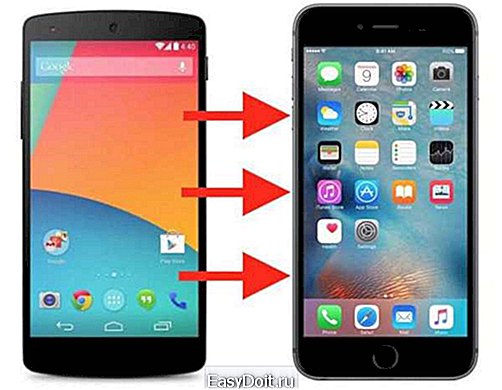
Дела с «Андроид»-устройствами обстоят немного иначе. Контакты в новый телефон подгружаются после ввода всех идентификационных данных и синхронизации с аккаунтом в «Гугле». Всё, что для этого требуется – это интернет и регистрация в поисковике. Перед тем как перенести данные с «Андроида» на «Андроид» вы просто заходите в аккаунт «Гугла», в автоматическом режиме происходит копирование ваших контактов на новый телефон с серверов компании.
Однако с другими данными такого не происходит. Конечно, можно обойтись без старых смс-сообщений, закладок или каких-то других заметок, но с другой стороны, при смене гаджета или просто сброса всех его настроек на заводские очень не хочется терять абсолютно всю информацию. Итак, попробуем разобраться, как перенести данные с «Андроида» на «Андроид», не потеряв их при этом и не запутавшись во всём многообразии сторонних программ.
НТС
Встроенный софт для устройств НТС через специальный «мастер переноса» позволит мигрировать вашим данным со старого телефона на новый. Приложение показало себя в работе очень даже неплохо, справившись с большим и «разношерстным» объёмом данных.
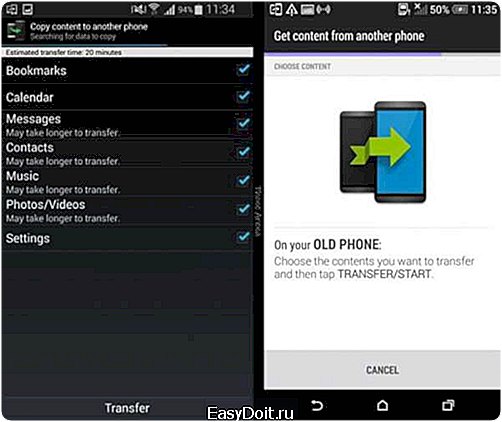
Для передачи информации утилита НТС Transfer Tool использует беспроводные протоколы «Вай-Фай Директ». С её помощью можно легко перенести все смс-сообщения, закладки, календари, звонки, видео, фото, рисунки, музыку, контакты и другие документы.
Приложение имеет богатый функционал, все настройки понятны даже пользователям-новичкам, но, как и ожидалось, данный софт работает исключительно с устройствами НТС, причём не ниже пятой версии Sense. Перед тем как перенести данные с «Андроида» на «Андроид», стоит отметить, что старый телефон, с которого необходимо экспортировать информацию, может быть от любого производителя, но не ранее «Андроид» 2.3, а вот приемник исключительно от НТС.
«Моторола»
Подобный инструментарий можно встретить и у компании «Моторола». Любители этого бренда наверняка оценили возможности утилиты Motorola Migrate. Перед тем как перенести данные с «Андроида» на «Андроид», стоит упомянуть, что так же, как и в первом случае, приложение может работать только с одноимёнными смартфонами. Ограничения по версии «Андроид» – не ранее 4.1, не позднее 5.1 и за исключением моделей «Нексус».

В качестве источника экспорта могут выступать устройства на платформах «Андроид» с версией не ниже 2.2. Если роль исходного телефона играет старенькая модель на неподдерживаемой платформе, то максимум, что можно будет сделать – это только перенести контакты, а всё остальную информацию придётся оставить в старом гаджете.
Перед тем как перенести данные с «Андроида» на айфон с помощью софта от «Моторолы», стоит знать, что миграция будет доступна только для контактов и календаря, а всё остальное, увы, останется.
«Самсунг»
Компания в качестве инструмента экспорта предлагает своему пользователю фирменное приложение Smart Switch. Набор данных для миграции очень даже впечатляющий: контакты, видео, фото, закладки, календари, смс-сообщения, документы и настройки гаджета.

Перед тем как перенести данные с «Андроида» на компьютер, стоит отметить, что источником миграции могут быть телефоны не ранее 4.0 версии ОС «Андроид», а также любая iOS. Информацию с последней платформы можно выгрузить посредством iCloud или через обычный ЮСБ-кабель. Причём перенесена будет даже оплаченная музыка приложения «АйТюнс». Последняя версия «Смарт Свитч» полностью совместима с гаджетами семейства «Галакси» (начиная с версии S2).
LG
Компания LG также позаботилась об аналогичном софте для своих почитателей. С помощью довольно простой утилиты LG Backup можно экспортировать контакты, заметки, фото, видео, закладки, смс-сообщения, документы и голосовые файлы.

В качестве источника миграции может выступать любой телефон на платформе «Андроид» с прошивкой от JellyBean. Перед тем как перенести данные с «Андроида» на флешку, а затем на новый смартфон, следует знать, что в отзывах о софте довольно много негатива, поэтому некоторые владельцы гаджетов LG предпочитают использовать сторонние приложения.
«Сони»
Именитый бренд также предоставил возможность своим пользователям работать с данными через фирменное приложение Xperia Transfer Mobile. Утилита прекрасно синхронизирует устройства на базе «Андроид», iOS и «Виндовс Фон». С ее помощью можно экспортировать контакты, фото, видео, звонки, смс- и ммс-сообщения, заметки, закладки, документы и настройки гаджета.

Миграция может происходить на планшеты, лэптопы и смартфоны. Программа работает таким образом, что исключает дублирование данных, если была выполнена синхронизация с аккаунтами поисковых систем. Перед тем как перенести данные с «Андроид» на iOS, стоит знать, что приложение поддерживает все гаджеты этой платформы: айпад, айфон и айпод, начиная с четвёртой версии «АйКлауд».
Также стоит отметить, что утилита отлично справляется с экспортом информации на устройствах под управлением «Виндовс Фон» версии 8.0 без каких-либо ограничений в обе стороны.
Универсальные пакеты для смс-сообщений
Многие фирменные приложения прекрасно справляются с переносом контактов, календарей, заметок, музыки и прочей информации, но, судя по отзывам пользователей, очень часто «буксуют» во время работы с смс-сообщениями, поэтому, если это ваш случай, то можно порекомендовать отдельно написанный софт именно для таких вариантов.
Одной из самых популярных и универсальных утилит для экспорта смс-сообщений является SMS Backup & Restore. Она в состоянии работать с платформами «Андроид» от 1.5 до 5.х версии. Перед тем как перенести данные с «Андроида» на iPhone или «Андроид», важно отметить, что приложение не экспортирует календари, контакты или какую-то другую информацию – только смс, поэтому не ждите от неё богатой функциональности.
Функциональность
С помощью этого софта можно сохранить локальную копию всех ваших сообщений с последующей выгрузкой на таких ресурсах, как «ДропБох», «Гугл Драйв», или электронной почте популярных поисковиков. Помимо этого, утилита способна создавать резервные копии смс-сообщений по расписанию, сохранять отдельно смс-ки от выделенного контакта, то есть сохранить (или восстановить) только нужные беседы. Очень полезная функция, если необходимо отдельно выделить, к примеру, переписку с банком, с любимым человеком или валютные сервисы.

Также следует упомянуть, что резервная копия смс-сообщений хранится в памяти устройства (во внутренней или на СД-карте), поэтому перед сбросом настроек вашего телефона или переноса данных на новый следует отправить информацию на электронную почту через утилиту или выгрузить её в «Облако».
Софт можно приобрести как в бесплатном, так и в платном варианте. По своей функциональности обе версии ничем не отличаются, но первый вариант просто кишит рекламой, в то время как второй работает быстрее, необходимости постоянно закрывать всплывающие окна нет.
Подводя итог
В «Гугл Плэй» можно найти и другие утилиты, которые помогут вам перенести данные с одного устройства на другое. Но перед тем как устанавливать то или иное приложение, сначала убедитесь, поддерживает ли софт ваше устройство и платформу, на которой оно работает. Нелишним, естественно, будет просмотреть отзывы пользователей о понравившейся программе, и если в них не так много негатива, то можно её попробовать.
fb.ru
Как осуществить перенос данных с Андроида на Андроид?
Необходимость осуществить передачу данных c одного гаджета на другой возникает довольно часто. Как правило, это касается ситуаций, когда требуется передать контакты со старого девайса в новый, поделиться какими-либо файлами с друзьями или сохранить какие-либо данные для последующей работы с другим девайсом. Поскольку сделать это можно разными методами, целесообразно разобрать наиболее популярные из них.
Перенос данных с гаджета Андроид при помощи Bluetooth
Когда возникает нужда выполнить перенос данных с андроида на андроид, самым элементарным решением можно считать банальное использование модуля Bluetooth, установленного в каждом из аппаратов. Подобным способом, возможно передавать довольно широкий спектр данных, а специфика соединения, его пропускная способность и дальность работы, дает возможность выполнить задачу без лишних неудобств. Ранее я уже рассказывал как перекинуть контакты с андроида на андроид, а теперь поговорим про все остальные данные.

ВАЖНО! Однако, ради справедливости стоит отметить, что эксплуатация данного инструмента предполагает довольно долгое время ожидания, в течение которого будет осуществляться прием файлов.
Кроме того, если один из гаджетов выключен в момент передачи, выполнить её корректно не удастся. В связи с этим, надлежит воспользоваться альтернативными методами, которые могут быть значительно удобнее в различных ситуациях. К ним целесообразно отнести:
- Использование нестандартного ПО для передачи файлов через Wi-Fi;
- Применение облачных хранилищ;
- Эксплуатация SD-накопителя;
- Создание OTG-соединения между девайсами.
Каждый из этих методов обладает своими достоинствами. Если в месте расположения девайсов имеется стабильное беспроводное соединение Wi-Fi, то наиболее целесообразным считается именно первый способ. Ведь с его помощью, можно передавать данные на значительном расстоянии и гораздо быстрее, нежели это способно сделать Bluetooth-соединение. Однако, для реализации задачи, потребуется заранее скачать программу, вроде ES проводник. Важно, чтобы гаджеты были подключены к одной и той же точке доступа.
Перенос данных с гаджета на базе Андроид в облачные хранилища и на флеш-карты
Другим популярным вариантом, представляется эксплуатация облачных хранилищ. Этот метод превосходно подходит в тех случаях, когда владельцев аппаратов интересует, как перенести данные с андроида на андроид, если один из гаджетов не доступен во время отправки данных. Все нужные данные, файлы и информацию, потребуется загрузить в один из облачных сервисов, вроде Яндекс.Диска или Google.Диска или их многочисленных аналогов. Кстати, данный способ можно использовать для переноса данный с айфона на андроид.

После этого, получателю достаточно будет перейти по ссылке и загрузить нужные сведения на свой девайс. Более простым методом, представляется заблаговременное копирование нужных данных на SD карту, после чего, её достаточно вставить в девайс получателя и перенести файлы во внутреннюю память. Каких-либо дополнительных программ эти манипуляции не потребуют, так как с ними вполне справится стандартный Проводник.
Экзотический метод
Если по каким-либо причинам, установить классическое соединение между гаджетами не представляется возможным, целесообразно попробовать воспользоваться технологией One touch go.
СОВЕТ! Сработает этот способ только в тех случаях, если гаджет сравнительно новый и поддерживает подобные возможности.

Для начала, потребуется соединить девайсы между собой, воспользовавшись не стандартным USB-кабелем, а аналогом OTG, при этом, один из аппаратов, в зависимости от типа переходника, будет помечен в соединении как master, а второй как slave. Очень важно, чтобы перенос файлов осуществлялся при помощи первого аппарата, так как второй в момент соединения, будет иметь несколько ограниченный функционал.
androidologia.ru

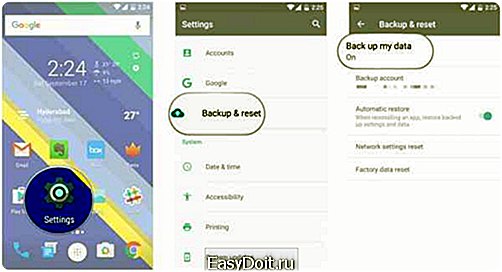
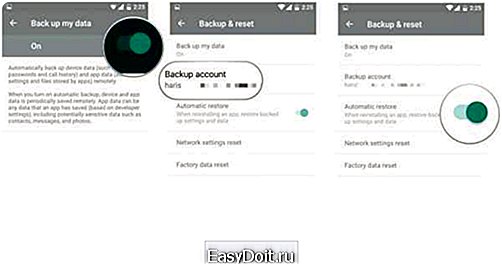

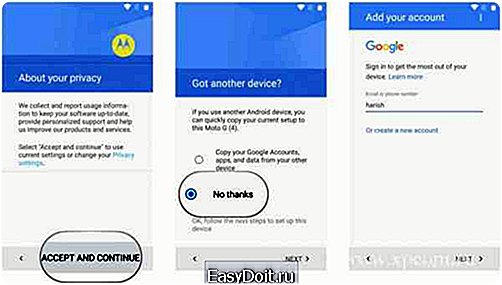

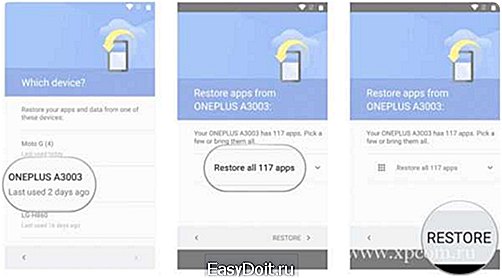
 Все готово! После того, как первоначальная настройка завершена, приложения, и настройки будут восстановлены в фоновом режиме.
Все готово! После того, как первоначальная настройка завершена, приложения, и настройки будут восстановлены в фоновом режиме.